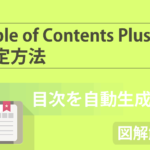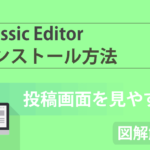こんにちは、やまかず(@yamakazu001fa-external-link)です。
いまの収入を少しでも増やしたいと思っている方には、アフィリエイトがおすすめなんですよね。最近アフィリエイトに興味がわいてきた30代サラリーマンの木村さん、ASPの登録に挑戦し始めます。




今回は、老舗ASPであるアクセストレードの登録の方法と使い方について、わかりやすくお伝えしていきます。
アクセストレードとは
アクセストレードは、ASPの1つです。10年以上も運営されているアフィリエイトサービスなんですよね。アフィリエイトをはじめる方にとって、安心感があるASPなんです。
と
その商品やサービスを宣伝する『アフィリエイター』を仲介しているところ

アクセストレードのような「ASP」があるからこそ、商品を宣伝して、購入される事で、お礼として報酬をいただく事ができるんです。僕たちは宣伝してあげることで収入を作ることができるんです。
A8.netなどは登録済だけど、まだアクセストレードの登録をしていない場合は、下記から登録しておきましょう。
アクセストレードの登録方法について
アクセストレードの登録方法をみていきましょう。約5分ほどで登録が完了する内容ですので、おそらく簡単に進めることができると思います。

アクセストレードのアカウント作成
アクセストレードのアカウント作成からはじめていきましょう。
(登録時期により表示内容が変わる場合がございます)
まずは、下記をクリックして、アクセストレードを開いてください。
アクセストレードにアクセス~利用規約等のチェック
下記画面が表示されましたら、スクロールして「まずは登録」をクリックしてください。

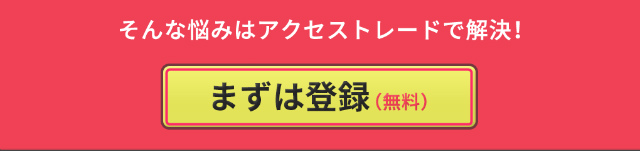
「パートナー利用規約」と「プライバシーポリシー」を一読しましょう。
・アクセストレードのプライバシーポリシーに同意する
のチェックボックスにチェックを入れてください。
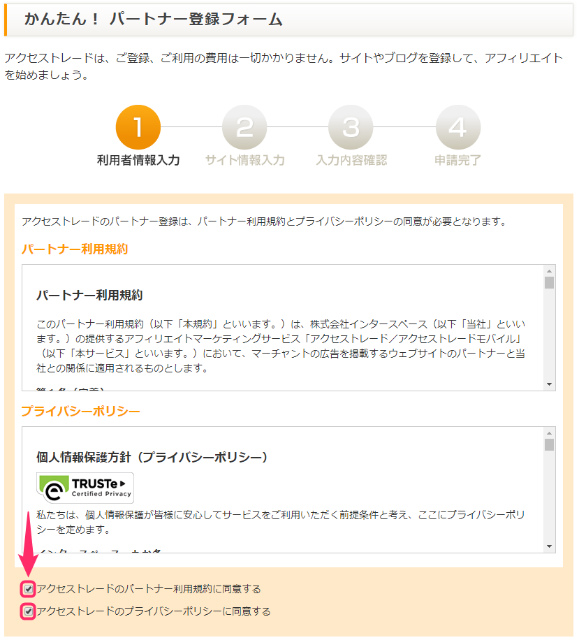
利用者情報の入力
個人情報の入力をしていきましょう。
・氏名
・氏名(全角カナ)
・Eメールアドレス
・Eメールアドレス(確認用)
・郵便番号
・都道府県
・市区町村
を入力
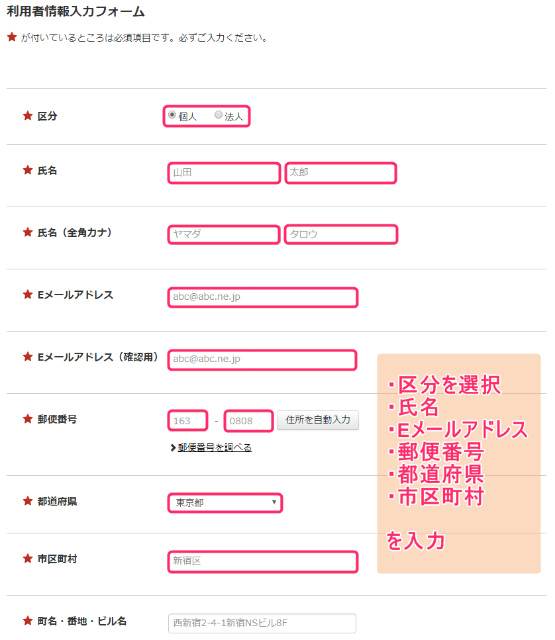
・電話番号
・生年月日
・性別:男女から選択
・ログインID
・パスワード
を入力
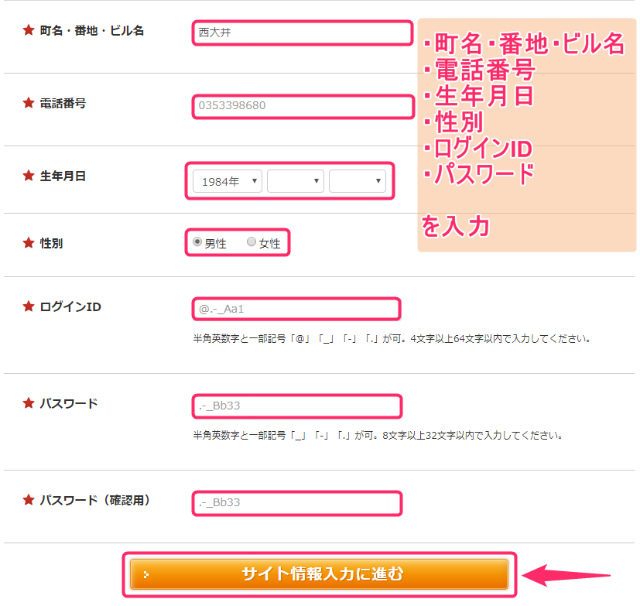
上記入力後、「サイト情報入力に進む」をクリックしてください。
サイト情報を入力
ここからは、サイトの情報を入力していきます。まだブログをお持ちでない場合は、別途ブログの作り方についてお伝えしていくので、ご安心ください。
・サイトタイプ を選択
・デバイスタイプ を選択
・サイトURL を入力
・サイトカテゴリー を選択
・サイトPR を入力
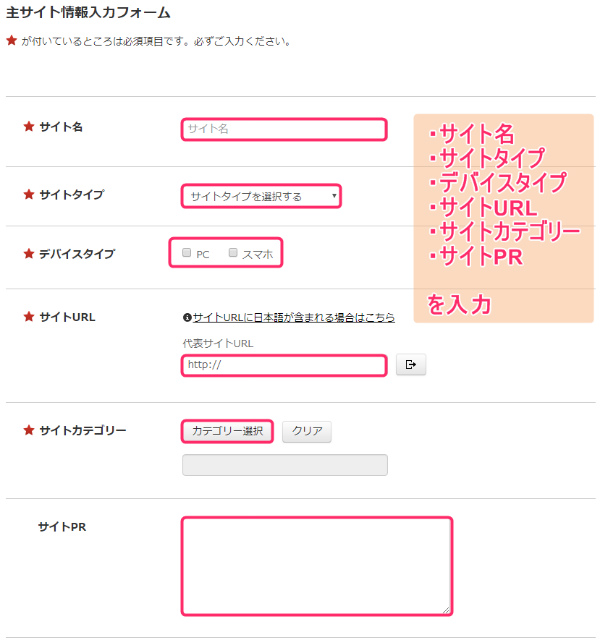
上記までの入力が終わったら、チェックボックスにチェックを入れて、「登録申請する」をクリックしてください。
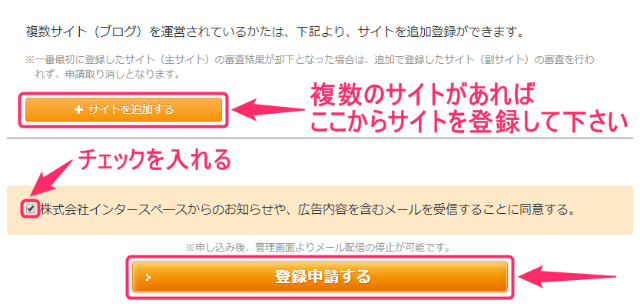
入力内容確認
入力内容の確認画面に切り替わります。入力内容に誤りがないかチェックし「登録申請する」をクリックしてください。
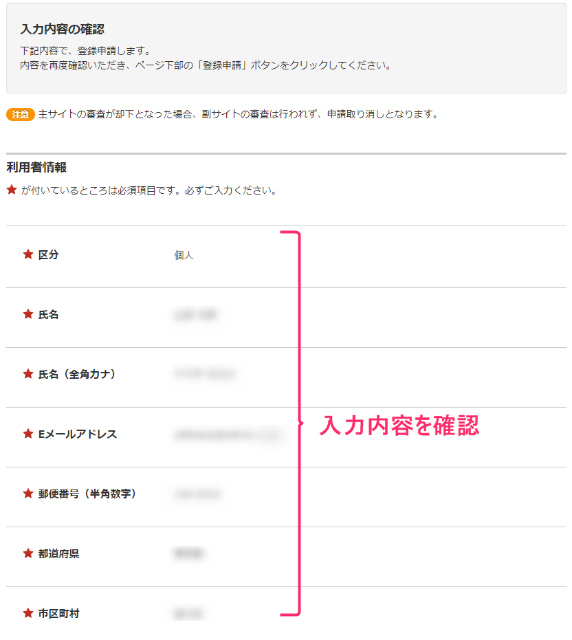
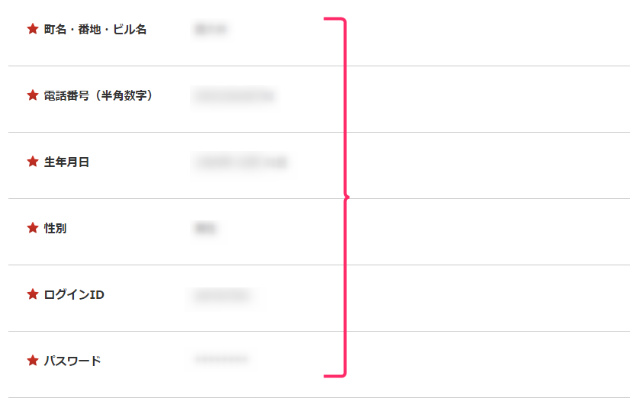
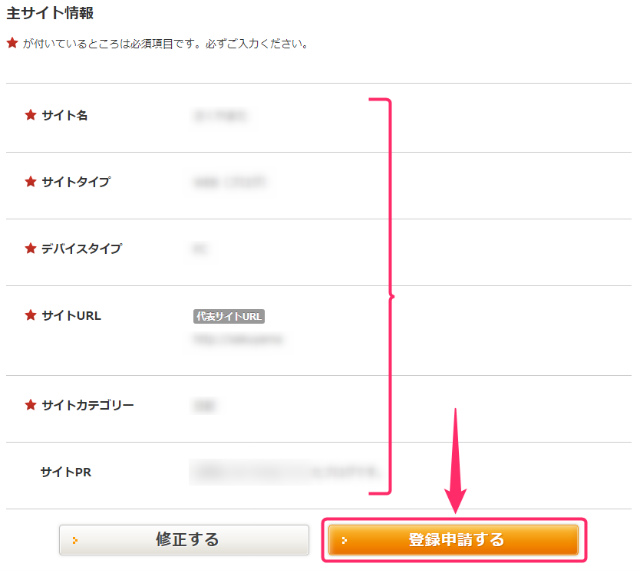
申請完了
下記のように画面が切り替わり、審査が開始されます。審査までは約3営業日ほどかかる予定です。
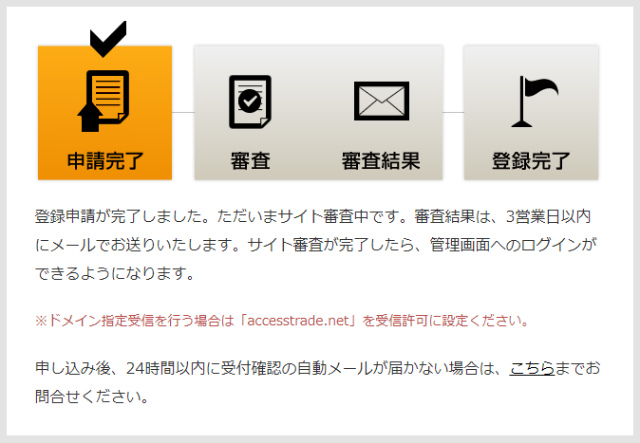
念の為、メールボックスをチェックしてみましょう。「【AccessTrade】新規パートナー登録を受け付けました」という件名のメールが届いているはずです。
※見つからない場合は、迷惑フォルダをご確認ください。
![]()
メールを開いて、中身を一応確認しておきましょう。
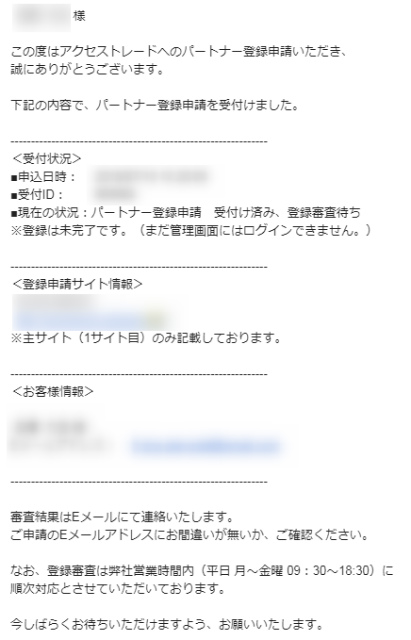
審査完了
審査に通過すると以下のメールが届きます。「【AccessTrade】パートナー登録が承認されました!」という件名でメッセージが届きます。
![]()
メールを開き、下記のURLをクリックして、アクセストレードにアクセスしてください。
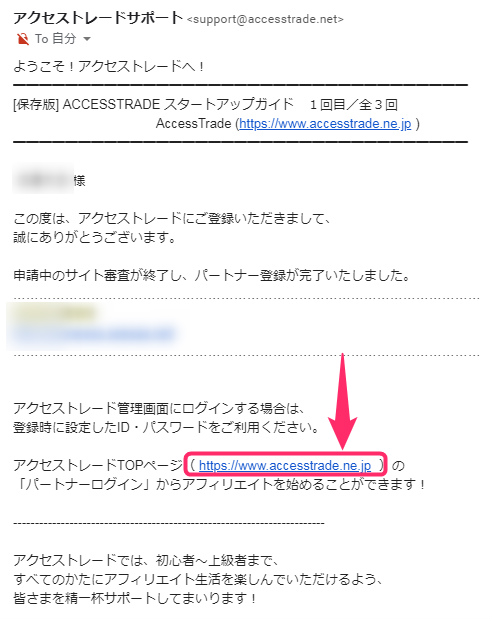
ログインをしてみよう
さっそくログインしていきましょう。ログイン時は、登録時に設定したID・パスワードをご利用ください

ここまでで、アクセストレードの登録は完了です。お疲れ様でした。この先は、広告の提携方法などについて、お伝えしていきたいと思います。
アクセストレードの広告の探し方
アクセストレードの登録が終わったら、アクセストレードの広告の提携方法についても見ていきましょう。
プログラム検索から探す
まずは広告の探し方からです。
上部のプログラム情報をクリックすると、「プログラム検索」が表示されます。ここでは、キーワードやカテゴリーから絞り込んで検索することができます。
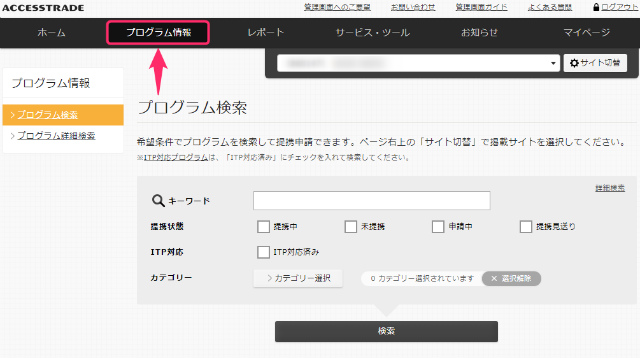
プログラム詳細検索から探す
プログラム詳細検索をクリックすると、さらに細く条件を絞って検索することができます。
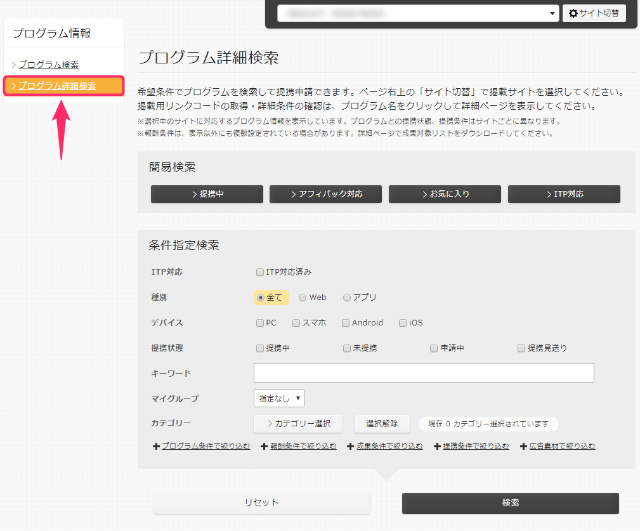
アクセストレードの広告の提携方法
今回は、「プログラム検索」を使って、広告を提携する流れをお伝えしていきたいと思います。
1「プログラム検索」画面を開く
上部のプログラム情報をクリックし、「プログラム検索」画面を表示させましょう。
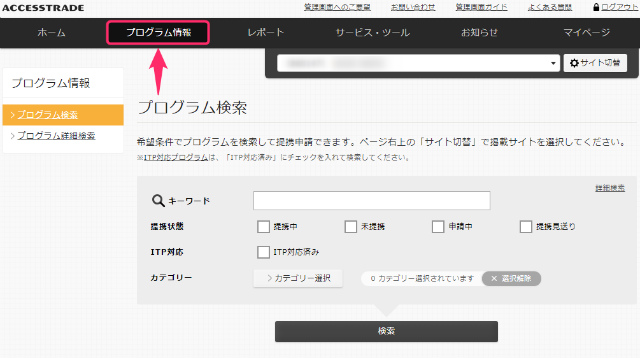
2キーワードを入力してみましょう
「コンタクト」というキーワードで検索してみました。キーワードを入力したら、「検索」をクリックしてください。
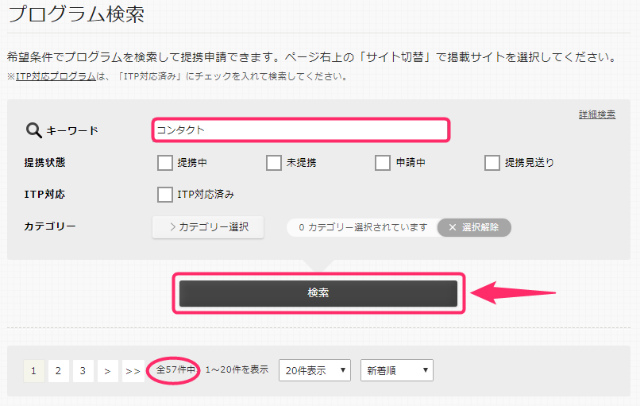
3広告を選択し、「提携」をしてみましょう
すると、キーワードに関連する広告が色々とでてきます。今回は、「Queen Eyes」と提携をしてみたいと思いますので、「提携申請」をクリックしてください。
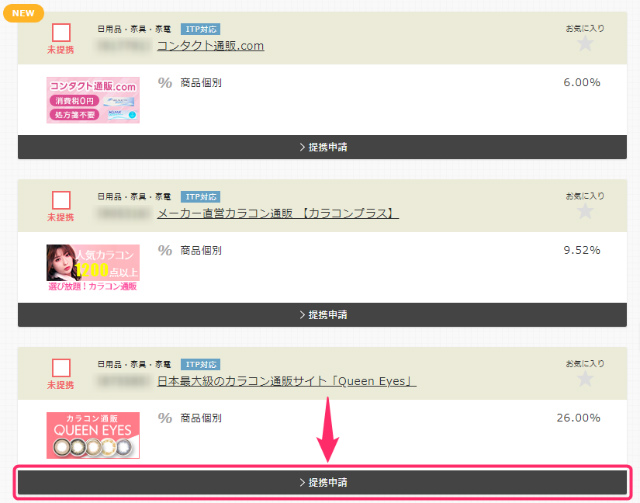
下記画面が表示されましたら、「提携申請完了」をクリックしてください。
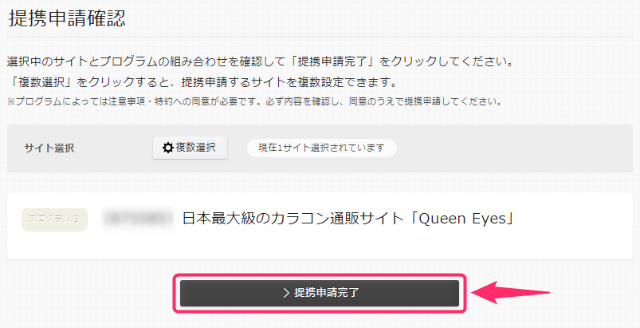
これで提携申請完了となりました。審査に時間がかかる広告の場合、後日審査結果がわかります。
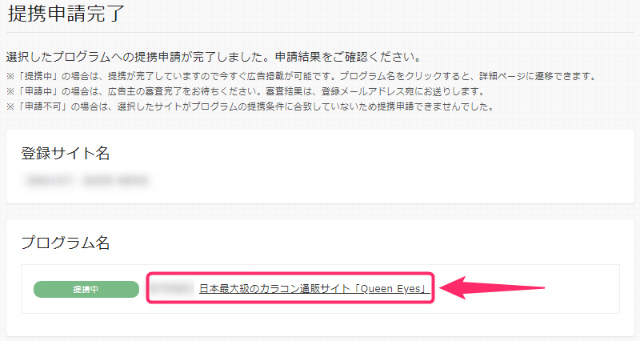
アクセストレードでアフィリエイトリンクを取得する方法
上記の続きで、アクセストレードでアフィリエイトリンクを取得する方法をお伝えしていきたいと思います。
1すでに提携中の広告画面を開きましょう
すでに提携している広告をみていきましょう。プログラム情報をクリックして、下部の「提携中」にチェックをいれ、「検索」をクリックしてください。
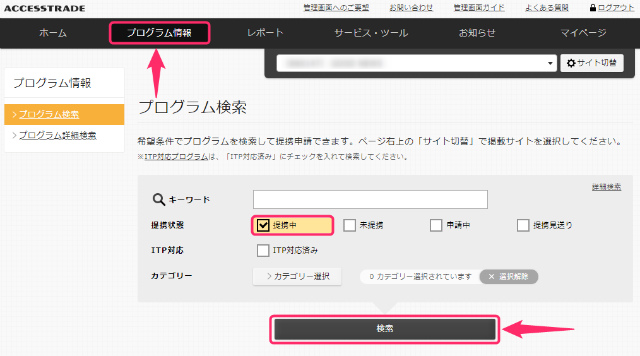
2リンクコードをクリック
すると、提携済の広告が表示されますので、広告素材を選択し、「リンクコード」をクリックしてください。
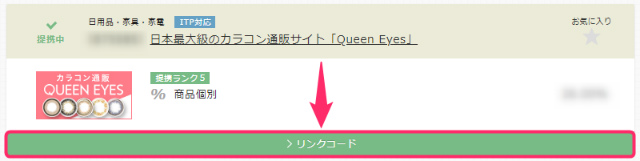
すると、画面が切り替わります。ここでは、広告素材をさらに細かく絞り込むこともできます。
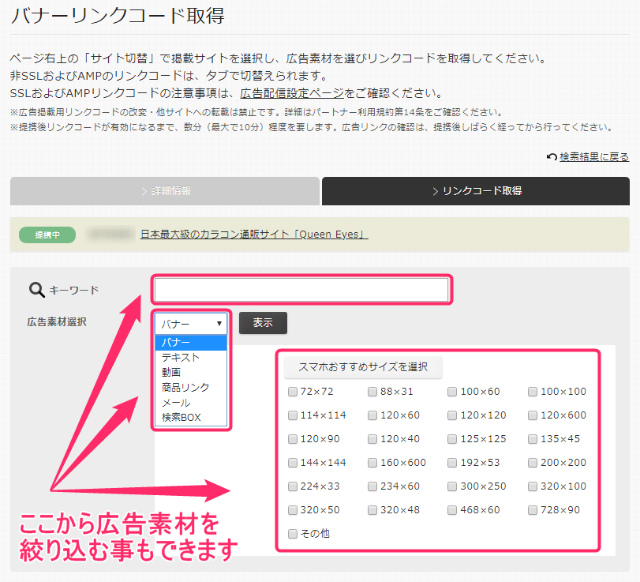
念の為、「詳細情報」をクリックすると、広告の詳細をみることができます。ここの部分は重要な部分なので、必ず目を通すようしておきましょう。
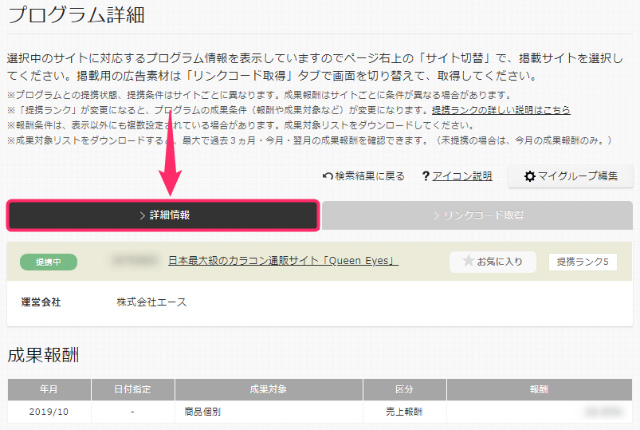
3アフィリエイトリンクの取得
では、話を戻しまして、さきほどのリンクコードをクリックすると、下記画面に切り替わります。枠の部分がアフィリエイトリンクになります。
このアフィリエイトリンク部分をコピーして、ブログのHTML画面に貼り付ければ、広告の貼り付けが完了となります。詳しい貼り付け方は、別途お伝えしていきますね。
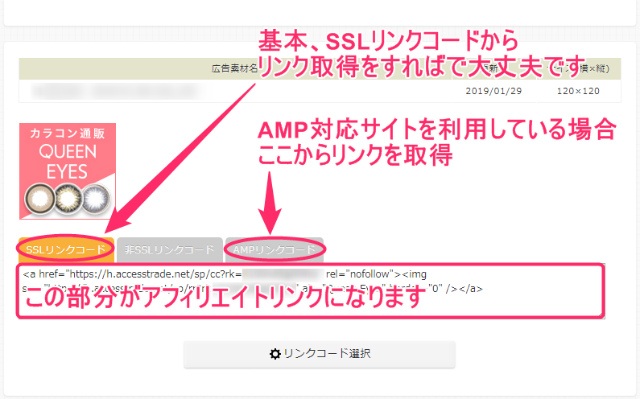
まとめ
アクセストレードの登録方法から、広告の探し方、そして提携方法までお伝えしてきました。いかがでしたでしょうか?時間がない場合は、登録だけでも先に済ませておいてくださいね。
最後にまとめとして、下記もチェックしておきましょう。
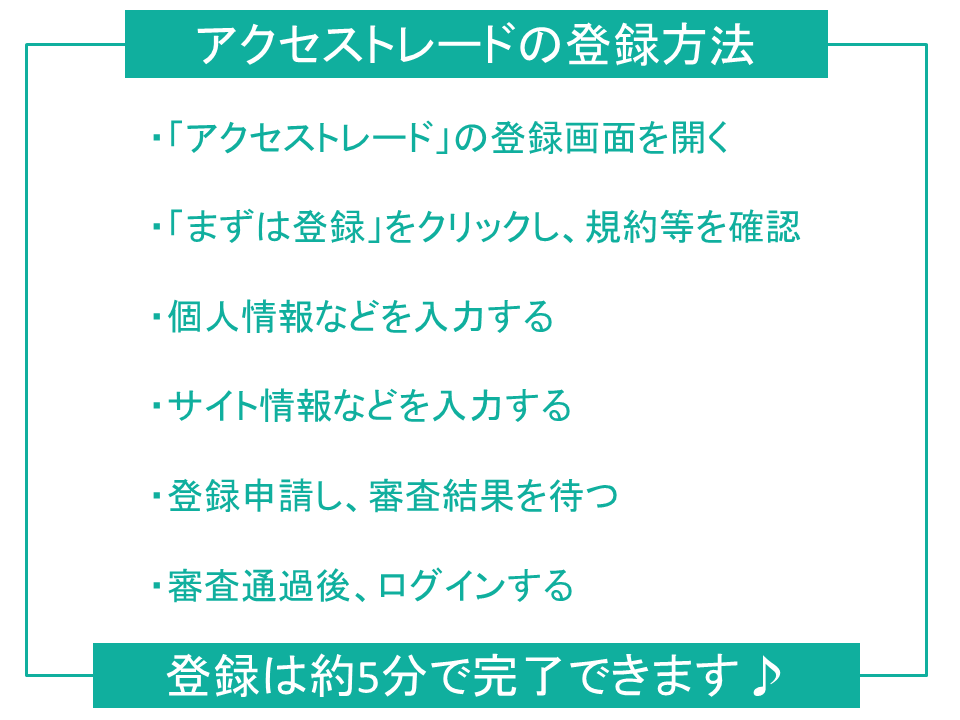
アクセストレードの登録がまだの場合は、以下よりご登録できます。